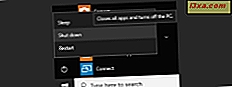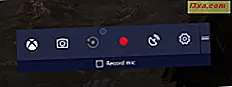คุณอาจต้องพบเครือข่ายไร้สายทั้งหมดที่ออกอากาศในพื้นที่ของคุณรวมถึงผู้ที่มีสัญญาณ WiFi ที่อ่อนแอและผู้ที่ซ่อน SSID (ชื่อเครือข่าย) สำหรับงานนี้คุณต้องติดตั้งสแกนเนอร์เครือข่ายแบบไร้สายและใช้เพื่อระบุเครือข่ายไร้สายที่มีอยู่ในพื้นที่ของคุณ อย่างไรก็ตามเครื่องมือเหล่านี้มีราคาแพงและมีเพียงไม่กี่รายที่มีอิสระและทำงานได้ดี ในบทแนะนำนี้เราจะแสดงเครื่องมือที่ทำงานได้ในทุกเวอร์ชันของ Windows ได้ฟรี มาเริ่มกันเลย:
ขั้นที่ 1. ดาวน์โหลดและติดตั้ง NetSpot (finder wifi ที่ซ่อนอยู่ฟรี)
ขั้นตอนแรกคือดาวน์โหลดและติดตั้ง NetSpot FREE edition จากหน้านี้ ติดตั้งแอปพลิเคชัน ทำตามคำแนะนำในการตั้งค่าและการติดตั้งจะสิ้นสุดภายในสองสามวินาที

จากนั้นเปิด Netspot คุณสามารถใช้แอปนี้ได้ฟรีหากต้องการเพียงแค่ต้องการค้นพบเครือข่าย WiFi ในพื้นที่ของคุณและวิเคราะห์ข้อมูลเหล่านี้ หากคุณต้องการคุณลักษณะขั้นสูงเช่นการวิเคราะห์ภาพขั้นสูงและการวางแผนเครือข่ายไร้สายคุณจำเป็นต้องซื้อเวอร์ชัน PRO คุณสามารถหาข้อมูลเพิ่มเติมเกี่ยวกับ Netspot ได้และเหตุผลที่เป็นทางเลือกที่ดีเยี่ยมจากรีวิวนี้: รีวิว NetSpot: เป็นแอปที่ยอดเยี่ยมสำหรับการวิเคราะห์ WiFi และการแก้ไขปัญหา!
ขั้นที่ 2. ใช้เน็ตสปอตเพื่อค้นหาเครือข่าย WiFi ในพื้นที่ของคุณ (รวมถึง SSID ที่ซ่อนอยู่)
เมื่อคุณเริ่ม NetSpot คุณจะเห็นข้อความแจ้งที่สนับสนุนให้คุณอัปเกรดใบอนุญาตเป็น PRO กด ดำเนินการต่อ และคุณสามารถใช้แอพพลิเคได้ฟรีตราบเท่าที่คุณต้องการ

รอสักสองสามวินาทีจนกว่าจะวิเคราะห์สเปกตรัมแบบไร้สายในพื้นที่ของคุณและจะแสดงเครือข่ายไร้สายที่พบ สำหรับเครือข่าย WiFi แต่ละเครือข่ายในพื้นที่ของคุณคุณจะเห็น:
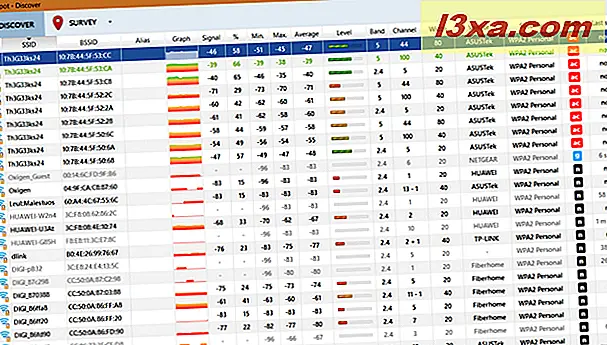
- SSID หรือชื่อเครือข่าย
- ที่อยู่ MAC ของเราเตอร์หรือจุดเชื่อมต่อไร้สายที่กำลังส่งสัญญาณ
- นามแฝงของเครือข่าย (กำหนดโดยคุณ)
- กราฟที่มีประวัติความแรงของสัญญาณ
- ความแรงของสัญญาณปัจจุบันที่วัดได้ใน dBm, ค่าต่ำสุด, ค่าสูงสุดและค่าเฉลี่ย, ระดับสัญญาณเครือข่าย
- สายสัญญาณไร้สายที่มีการส่งสัญญาณช่องที่ใช้และความกว้างของช่องความถี่ (20, 40 หรือ 80 MHz)
- ผู้ให้บริการอุปกรณ์ส่งสัญญาณไร้สาย
- ความปลอดภัยที่ใช้หรือประเภทของการเข้ารหัส
- โหมดไร้สายหรือมาตรฐานที่ใช้สำหรับเครือข่าย: 802.11ac, 802.11n ฯลฯ
- เมื่อเครือข่ายถูกมองเห็นครั้งสุดท้ายในพื้นที่ของคุณ
เลื่อนลงรายการ WiFi SSID และดูว่า NetSpot ค้นพบอะไร เขียนคนที่คุณสนใจ จากนั้นในแล็ปท็อปหรือแท็บเล็ต Windows ให้คลิกหรือแตะไอคอน WiFi ในบริเวณถาดระบบของแถบงาน คุณจะเห็นรายการที่มีเครือข่ายไร้สายทั้งหมดที่ไม่ได้ซ่อนไว้

เปรียบเทียบรายชื่อ SSID ใน NetSpot กับที่แสดงโดย Windows และที่ปรากฏใน NetSpot เท่านั้นจะถูกซ่อนโดยเจ้าของ ในพื้นที่ของเรา Netspot ได้ตรวจพบ SSID หรือชื่อเครือข่ายทั้งหมดจำนวน 22 รายการ เมื่อเปรียบเทียบ Windows 10 ได้ตรวจพบเครือข่ายไร้สายเพียง 12 เครือข่ายเท่านั้น เครือข่ายไร้สาย 10 แห่งในพื้นที่ของเราถูกซ่อนไว้ เราสามารถดูข้อมูลที่น่าสนใจทุกอย่างเกี่ยวกับพวกเขาได้ ตัวอย่างเช่นเรารู้ว่าใช้การเข้ารหัสแบบใดซึ่งเป็นมาตรฐานระบบเครือข่ายไร้สายที่ใช้ในการกระจายสัญญาณ WiFi (802.11ac / n / b / g) หรือเมื่อตรวจพบเครือข่ายล่าสุด บางคนมีสัญญาณอ่อนและหายไปจากเรดาร์

อีกหนึ่งข้อมูลที่เป็นประโยชน์ที่คุณได้รับจาก NetSpot คือเมื่อมีการเผยแพร่ชื่อเครือข่ายโดยใช้ที่อยู่เครือข่ายจำนวนมาก นี่เป็นกรณีเมื่อใช้ repeater แบบไร้สายหรือระบบ WiFi mesh หากคุณวิเคราะห์ข้อมูลโดย NetSpot อย่างรอบคอบคุณจะได้รับความเข้าใจอย่างถูกต้องเกี่ยวกับสถาปัตยกรรมแบบไร้สายในพื้นที่ของคุณ

หากคุณต้องการความช่วยเหลือด้านเทคนิคทั้งหมดที่ NetSpot แสดงให้อ่านเอกสารสำหรับผู้ใช้ที่เป็นประโยชน์นี้: อธิบายคำศัพท์ที่ใช้ใน NetSpot และ Wi-Fi science ที่เกี่ยวข้อง
คุณพบเครือข่ายไร้สายที่ซ่อนอยู่กี่แห่ง?
ดังที่คุณเห็นจากคู่มือนี้ NetSpot เป็นแอปที่มีประโยชน์ซึ่งช่วยให้คุณค้นพบเครือข่ายไร้สายทั้งหมดในพื้นที่ของคุณ ในบล็อกของเราเราพบเครือข่ายไร้สายสองเครือข่ายที่ซ่อนอยู่และเปิดโดยไม่มีการกำหนดรหัสผ่าน เจ้าของของพวกเขาคิดว่าถ้าพวกเขาซ่อนเครือข่าย WiFi ของพวกเขาพวกเขาจะไม่สามารถค้นพบและใช้โดยผู้อื่นได้ พวกเขาไม่ถูกต้องและคุณไม่ควรทำตามตัวอย่างของพวกเขา ด้วยเครื่องมือที่ถูกต้องทุกคนสามารถค้นพบ WiFi ที่ซ่อนไว้ของคุณและรายละเอียดมากมายเกี่ยวกับวิธีการตั้งค่า ก่อนที่จะปิดบทแนะนำนี้ให้แชร์ตัวอย่างกับเราเกี่ยวกับสิ่งที่คุณพบในพื้นที่ของคุณ เราอยากรู้เรื่องราวของคุณ